在线配色器
搭出好色彩

九宫格原本是指一种数字游戏,但现在大家第一反映估计是多张照片的拼接,例如微信微博发多张照片的时候就会自动帮我们排列成九宫格形式。这种九宫格式的排列,不仅可以呈现出多

作者合成的非常细腻,很多细节的处理都值得借鉴,如水面倒影的处理部分,作者先制作好水波纹理,然后把倒影部分用置换和动感模糊滤镜特殊处理,效果非常逼真。最终效果1、创建

作者合成图片的方法非常细腻,过程:先合成一幅教暗的背景图片;再加入鹿,并用火焰素材给鹿角部分增加火焰;再根据光源位置,给鹿局部及地面部分增加火焰反光即可。最终效果
13、重复前面几个步骤,在该有烟雾的地方,添加烟雾。最终效果图如下:

14、为了方便操作把能合并的图层合并起来(ctrl+E)。图层合并之后要更改下混合模式。再使用涂抹工具,使烟雾看起来像一个骷髅。使用涂抹工个的时候,你可以在涂抹工具的属性上变换:中间调;高光度,大小你可以自已选择。如果觉是骷髅的图像不明显。可以把骷髅的图层打开,来参照一下。
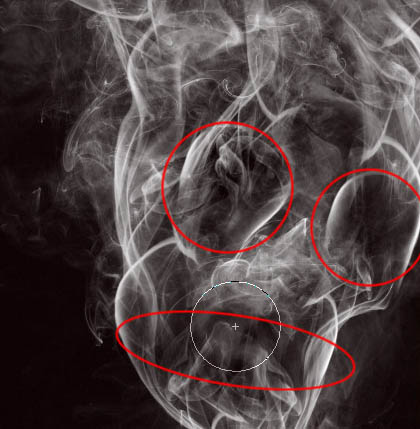
15、隐藏所有烟雾图层,选择骷髅的图层,然后选择橡皮擦工具,设其属性:opacity:100%;flow:100%。把旁边的白色的线杀擦除掉。打开烟雾图层,然后选择骷髅图层,图像>调整>色阶。调节效果如图。
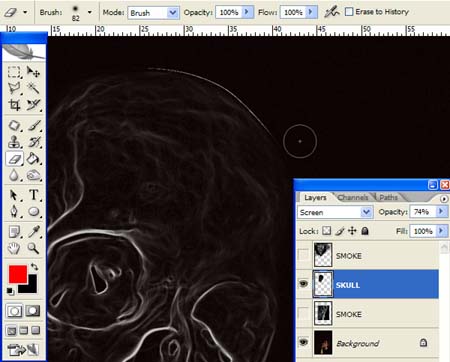
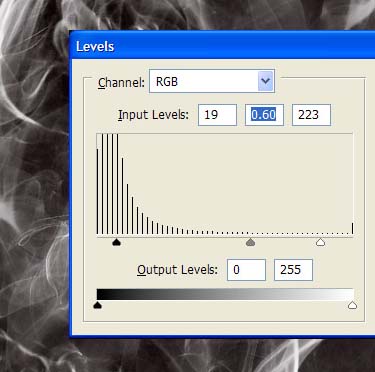
Copyright © 2016-2022 WWW.PSDEE.COM All Rights Reserved 版权归PSDEE教程网所有
本站所发布内容部分来自互联网,如有侵犯到您的权益烦请通知我们,我们会在3个工作日内删除相关内容
联系QQ:309062795 闽ICP备10004512号-4